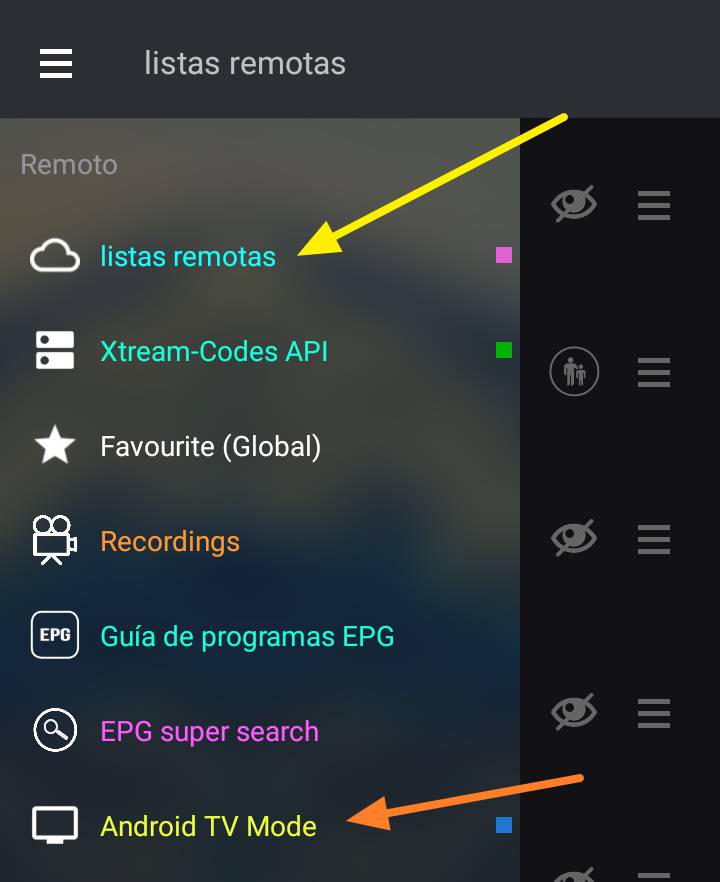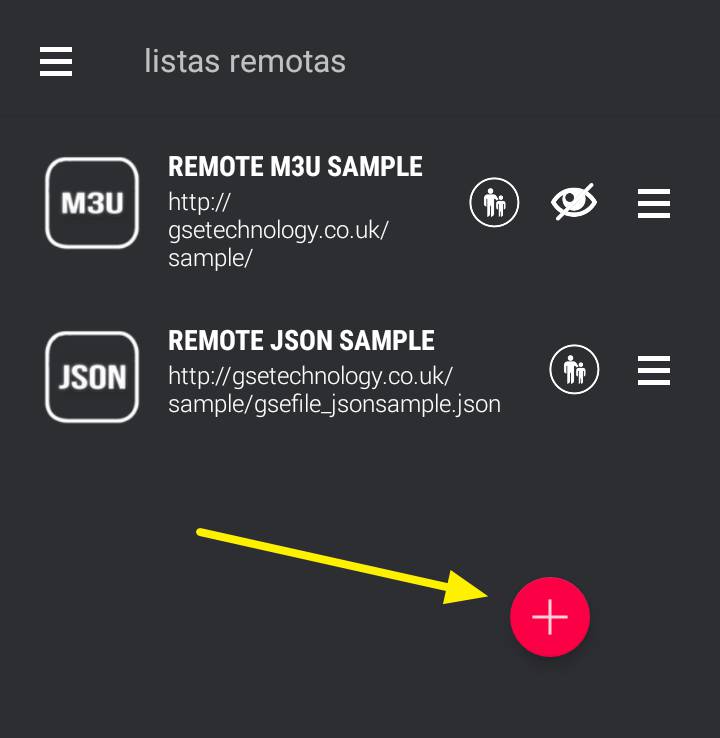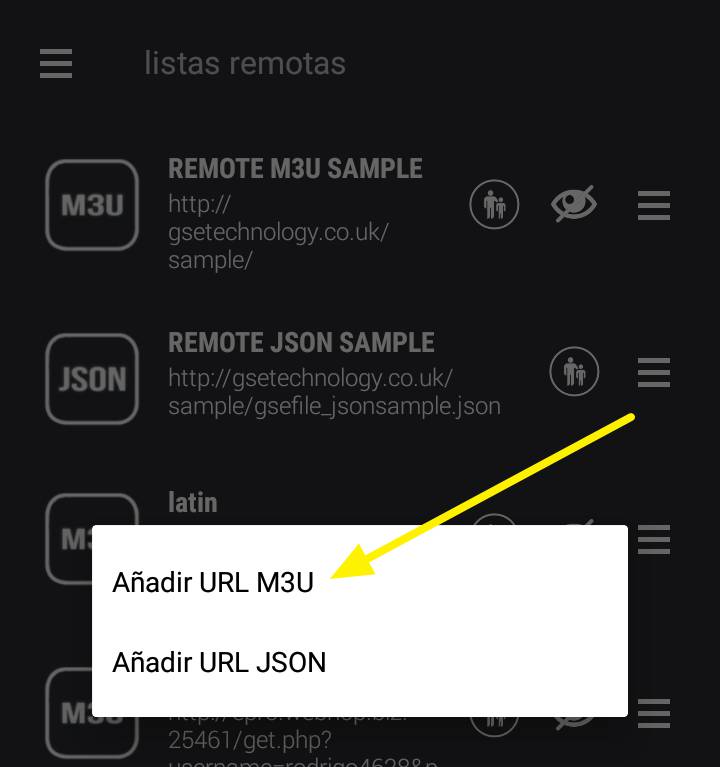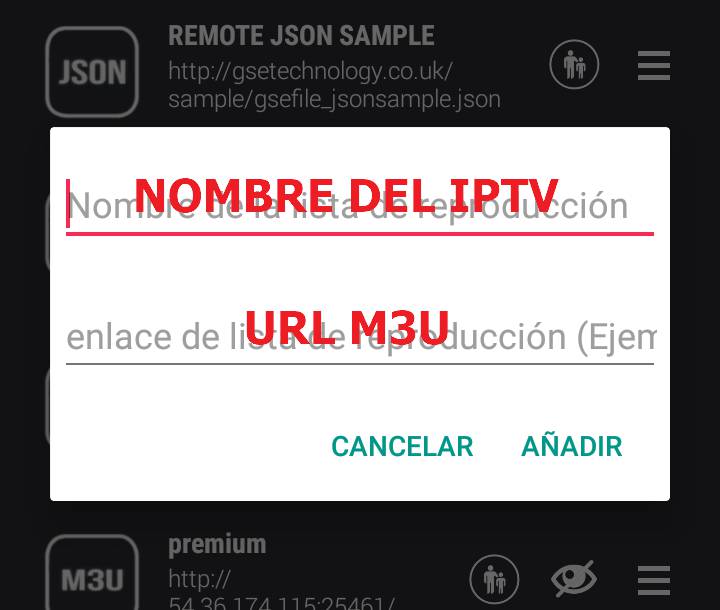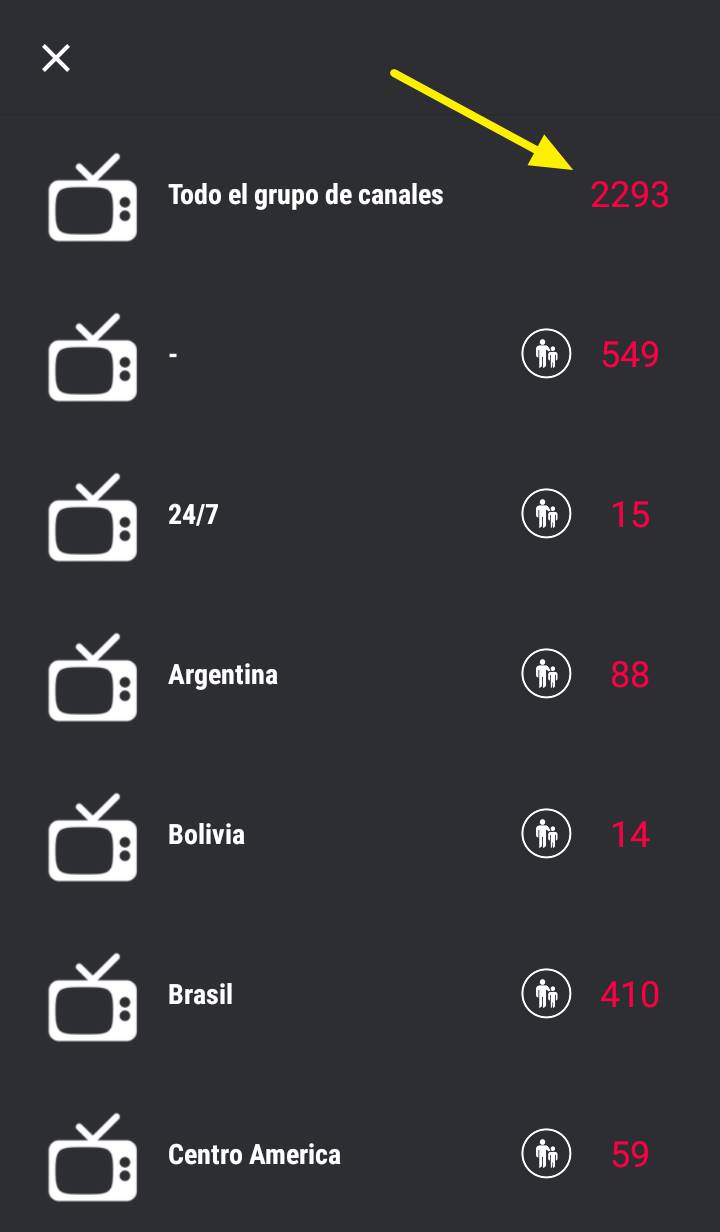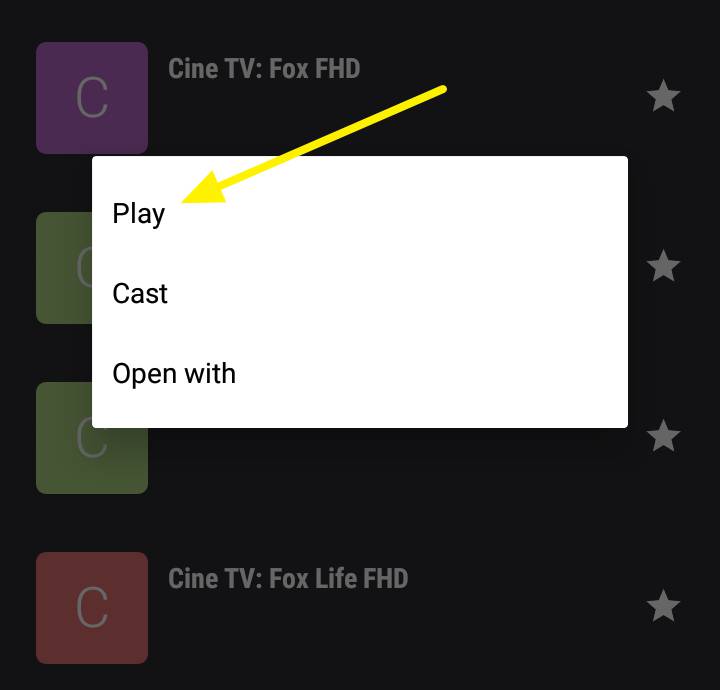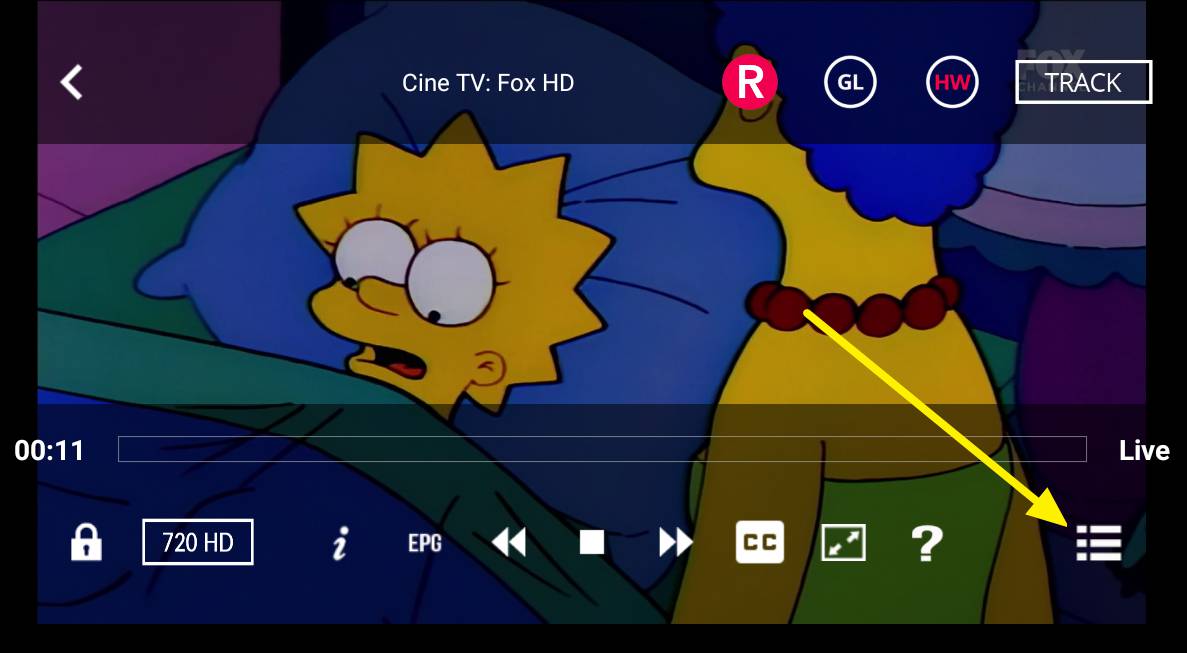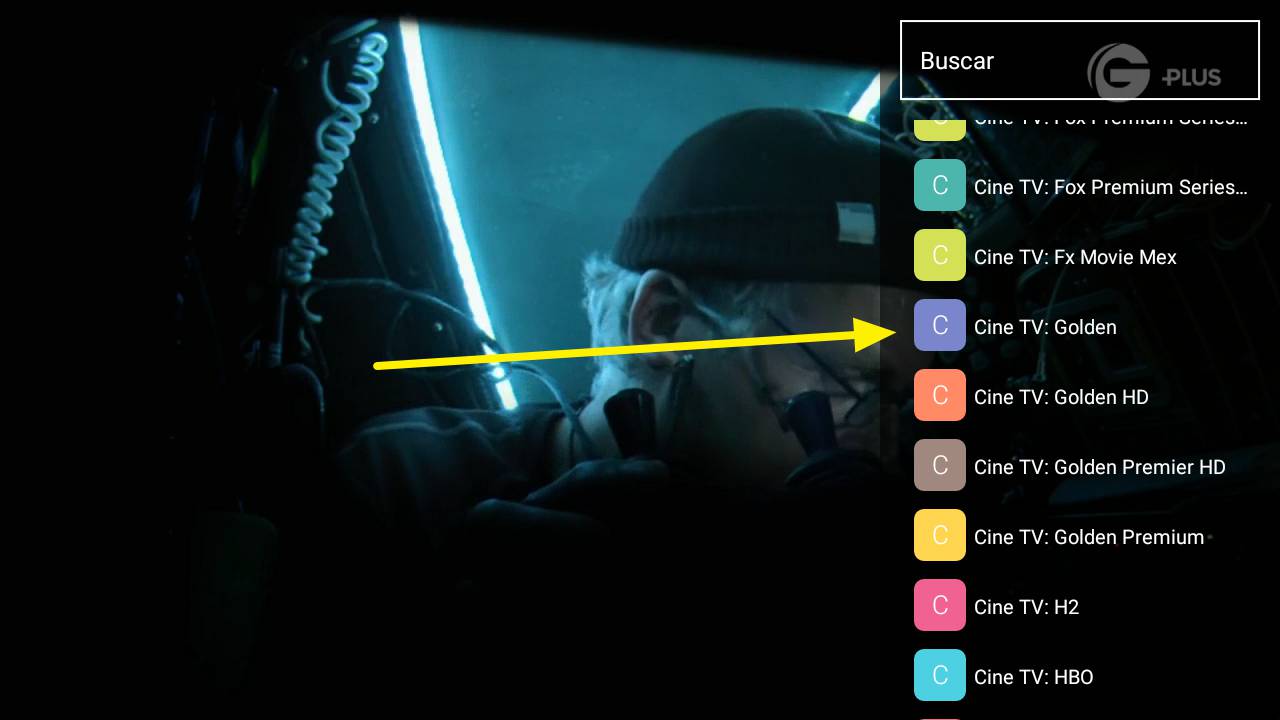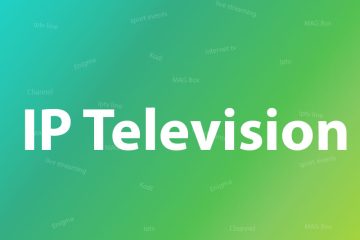Instalación para Android
Ingrese a Play Store buscando con la palabra GSE IPTV puede descargarlo.
También puede descargar de esta URL el apk sin publicidad:
Para Firestick TV
Utilizando la aplicación Downloader puede descargar la apk de esta URL:
https://bit.ly/gseiptvapk7
Para iOS (iPhone / iPad / Apple TV / Mac)
Para esta plataforma necesariamente tiene que ir a la tienda de aplicación (App Store) buscando con la palabra GSE IPTV puede instalarlo.
Configuración usando playlist o listas remotas (url m3u)
Al abrir la aplicación tiene que ir a la sección de Listas remotas, donde agregara su URL m3u de tu proveedor de IPTV.
En el caso de TV Box o Android TV o Firestick TV, puede activar el modo Android TV así le será mas fácil el uso en el televisor (en la mayoría de los casos la aplicación lo identifica y se activa automáticamente).
En la sección de listas remotas hace click en botón (+) y le abrirá una ventana donde elegirá la opción Añadir URL M3U
En esta ventana tiene que agregar la siguiente información:
- Algún nombre: por ejemplo, MI TV, Mi lista, Mi sala, cualquier cosa, etc.
- En la segunda opción tiene que ingresar la URL M3U de su proveedor iptv.
Luego de hacer clic en AÑADIR, comenzara a cargar los canales, y si esta todo correcto le mostrara el numero de canales o contenido que tiene la lista.
Estará organizado en carpetas o categorías, en cuales contienen los Canales, Películas o Series.
Al ingresar a estas carpetas puede elegir el canal y reproducirlo haciendo click y luego click en Play.
Y esta comenzara a reproducirse, si quiere ver mas canales de la carpeta o categoría, hace click en el botón con el icono de listas:
Y luego le aparecerá la lista de canales y así poder seguir disfrutando del contenido.